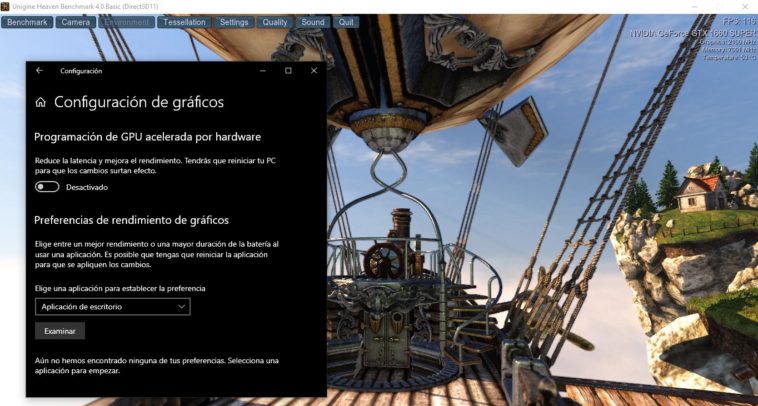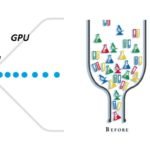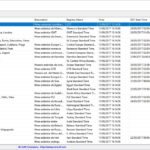Millones de usuarios han estado recibiendo la última actualización de Windows 10, pero en muchos casos aprovechan la oportunidad para formatear el sistema y comenzar desde cero. Si eres uno de esos usuarios, imagino que deseas repasar algunos trucos con el objetivo de mejorar el rendimiento de Windows 10 para gaming. La mayoría de los ajustes están muy bien documentados, sin embargo, siempre queda un ángulo por explorar…
Tabla de contenidos
La optimización nunca termina
Windows 10 es un sistema operativo gigantesco, y eso significa que hay varios factores determinando su rendimiento final. Si dejamos a un lado la cantidad de memoria RAM disponible, la velocidad real de la unidad de almacenamiento y las actualizaciones de drivers, todavía quedan muchos parámetros en segundo plano que necesitan ser estudiados, y por qué no, ajustados.
Windows 10 tiene la titánica tarea de funcionar correctamente en una amplia gama de hardware, por lo tanto, es posible que su configuración de fábrica no sea óptima para tu ordenador. Muchos parámetros quedan en «default» o «automático», y aunque en líneas generales no deberíamos tocar nada, definitivamente merecen un segundo vistazo.
Cómo mejorar el rendimiento de Windows 10 para gaming
Los servicios
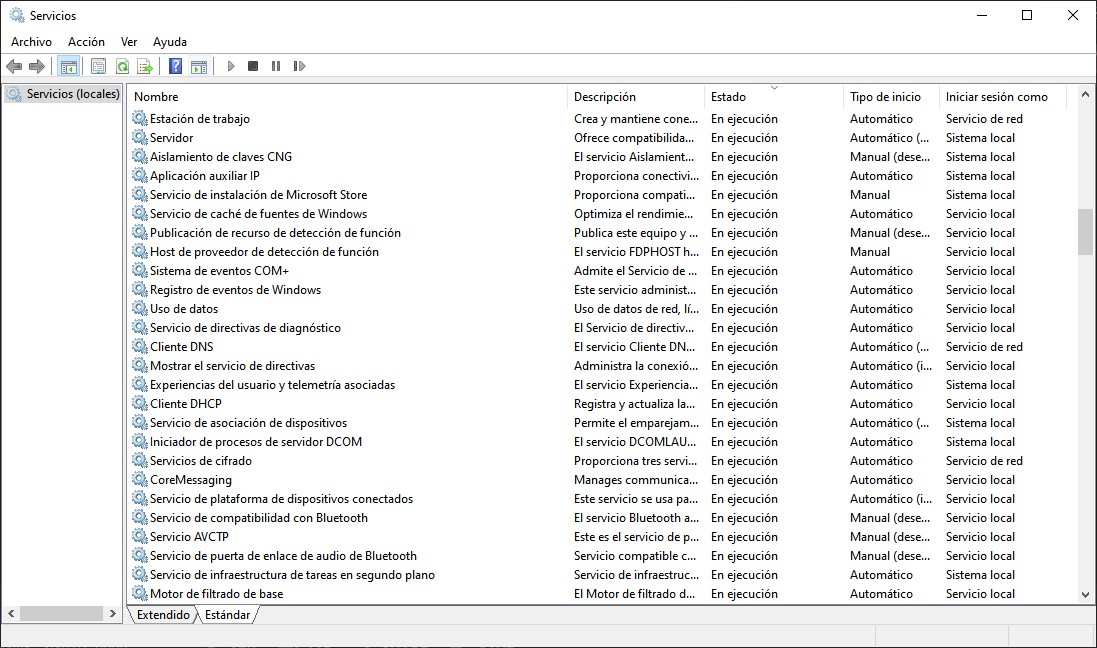
Una instalación «estándar» de Windows 10 puede tener más de 80 servicios en ejecución. Algunos se detienen casi de inmediato, pero muchos permanecen allí, reclamando bocadillos de tu memoria RAM. Lo más complicado es determinar si realmente necesitamos esos servicios, y cuál es el riesgo de desactivarlos. El portal de Black Viper sigue siendo una especie de «biblia» para obtener datos específicos sobre un servicio, y cuál es su estado recomendado.
Un ejemplo histórico es el de la cola de impresión. Si no tienes una impresora en el sistema, ¿por qué dejar el servicio en automático? Si la idea del «servicio deshabilitado» te preocupa, Windows ofrece un atajo con la opción «Manual». De hecho, muchos servicios de alto perfil están configurados de ese modo (Windows Update, Bluetooth y la tienda de Microsoft vienen a la mente). Aquí es cuando la virtualización brilla: Si quieres experimentar con la optimización de servicios en Windows 10, nada mejor que un entorno virtual para probar, equivocarse, y probar de nuevo.
¿Qué hacemos con el Modo de Juego?
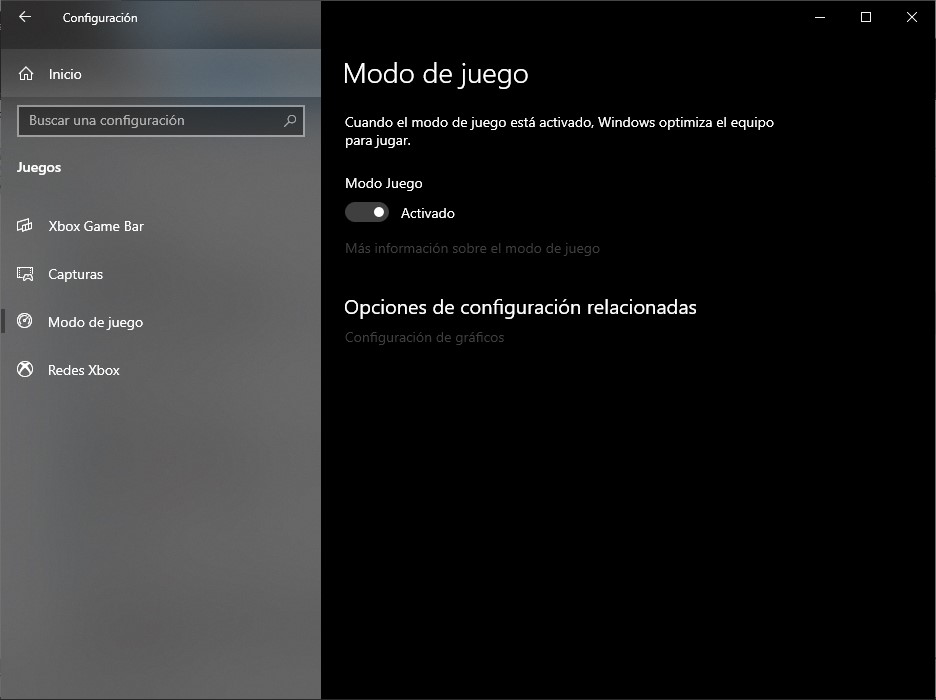
La introducción del «Modo de Juego» se remonta al Creators Update que debutó en abril de 2017. La descripción oficial dice que «Windows da prioridad a tu experiencia de juego» bloqueando la instalación de parches vía Windows Update, y mejorando la velocidad de los FPS en nuestros juegos. Han pasado cuatro años desde entonces, y la principal sugerencia aún es probar ambos estados. Algunos usuarios juran sobre los beneficios del Modo de Juego, otros dicen que el rendimiento es peor, y para la mayoría no hay cambios.
Si el ordenador tiene algunos años sobre los hombros o posee hardware que se ve afectado por ciertas condiciones especiales (por ejemplo, mitigaciones de Spectre/Meltdown), la recomendación general es desactivar el Modo de Juego, pero insisto: Debes evaluar ambas condiciones. MSI Afterburner o el viejo Fraps (si el juego no tiene un contador de FPS interno) serán de ayuda para detectar las diferencias de rendimiento.
«Programación de GPU acelerada por hardware»
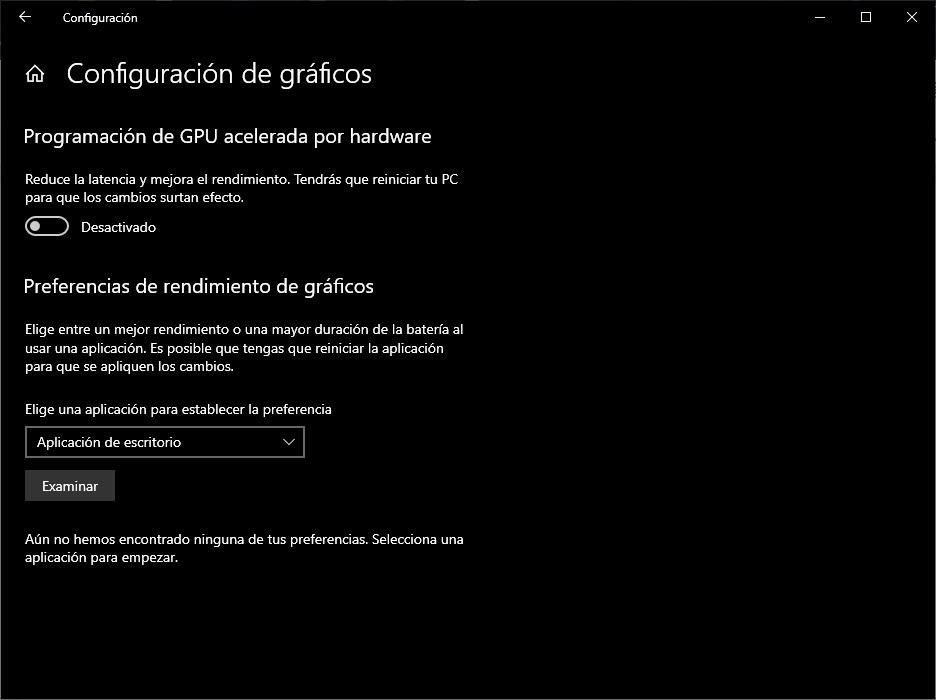
También conocido como «GPU Scheduling», este modo disponible en Windows 10 2004 o superior trata de «reducir la latencia y mejorar el rendimiento». La descripción técnica nos habla de asignación de tareas para el GPU a través de un hilo de alta prioridad en el CPU, respaldado con el uso de frame buffering. Esto optimiza el rendimiento… pero produce lag.
En cambio, la «Programación de GPU acelerada por hardware» mueve ese hilo de CPU a un procesador dedicado en el GPU. Si tu hardware y driver de vídeo es compatible, el GPU Scheduling podría ser útil… énfasis en «podría». La mayoría de los juegos ignora a este parámetro o sufre una merma en sus FPS, pero si deseas experimentar, ve a Configuración -> Pantalla, e ingresa a Configuración de Gráficos. Cualquier cambio aquí requiere un reinicio.
Opciones de Energía
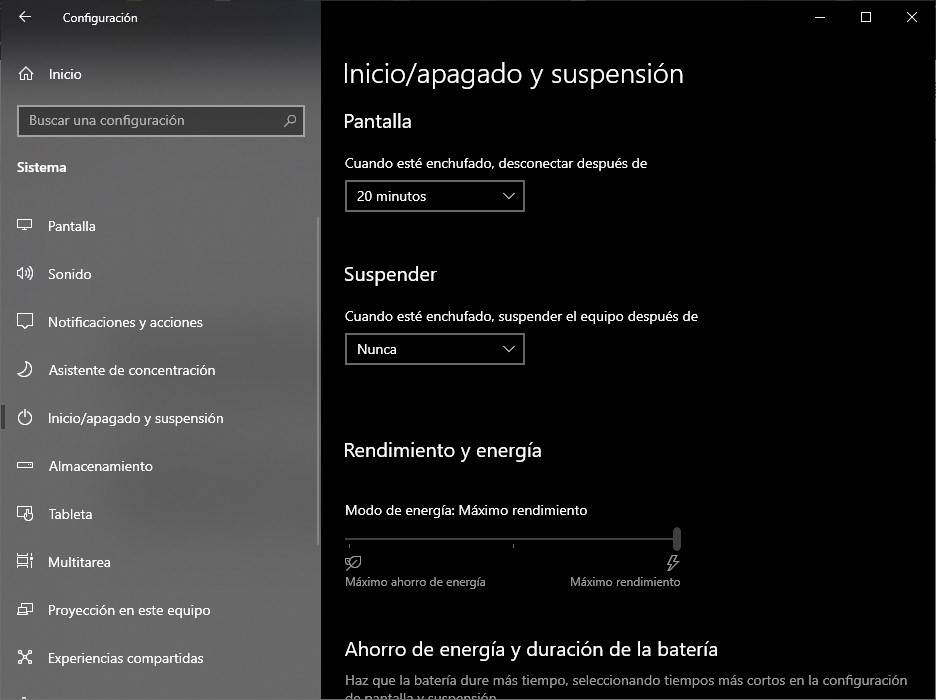
Una queja recurrente en Windows 10 es que el menú de Configuración no tiene las mismas opciones avanzadas que encontramos en el Panel de Control clásico, pero a eso se suma algo extra, y es que ciertos parámetros aparecen por duplicado. Las «Opciones de Energía» están al tope de la lista, y no es mala idea verificar todo dos veces.
El icono en el Panel de Control no ha cambiado, pero en el menú de Configuración deberás ir a Sistema -> Inicio/apagado y suspensión. Allí encontrarás la sección Rendimiento y energía. Desliza el control a Máximo rendimiento, a menos que utilices un ordenador portátil y necesites optimizar tu batería.
Drivers de vídeo y DirectX
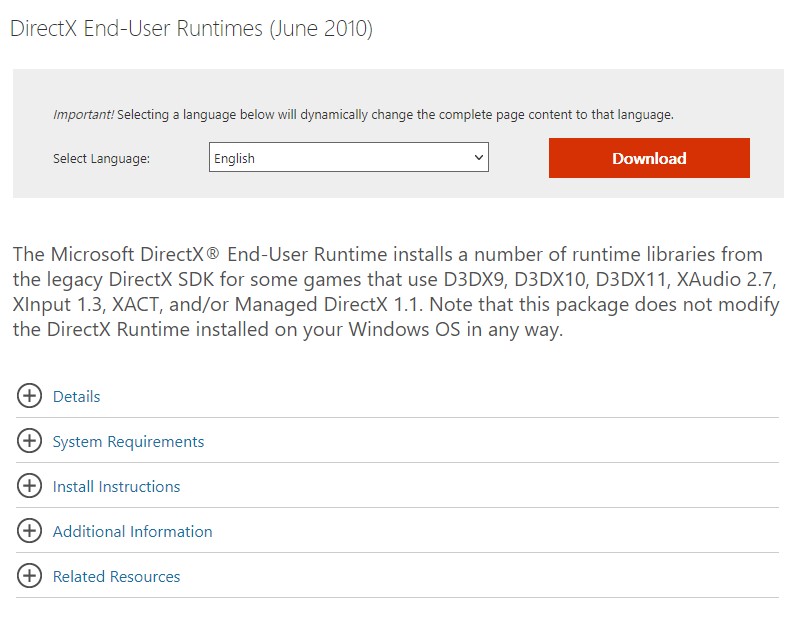
Se supone que los controladores no son responsabilidad del sistema operativo, pero Windows 10 necesita toda la ayuda que le podamos dar, y contar con el driver de vídeo correcto es fundamental. En la gran mayoría de los casos, ese driver «correcto» es el último que ofrece el fabricante del GPU, sin embargo, algunas tarjetas gráficas trabajan mejor con versiones previas. No dudes en usar benchmarks para comprobar si hay diferencias.
Por otro lado, Windows 10 incluye todos los módulos que dan forma a DirectX, pero existen juegos más antiguos que requieren la instalación del «redist» de DirectX 9, 10 y 11. Microsoft había retirado el enlace de descarga, pero fue restaurado. Es un paquete de 95 megabytes, y merece un lugar en tu pendrive de mantenimiento.
En resumen
Mejorar el rendimiento de Windows 10 para gaming es un eterno trabajo en progreso. Siempre hay algo nuevo para probar y evaluar, avanzar y retroceder. Además de lo que hemos publicado aquí, definitivamente recomendamos ver nuestro artículo para optimizar Fortnite y otros juegos. La combinación con esa información te permitirá exprimir todo el jugo de tu hardware, hasta la última gota. ¡Buena suerte!